Minecraft – это популярная компьютерная игра, которая позволяет игрокам строить и исследовать виртуальные миры с помощью блоков. Однако, не всегда все идет гладко, и многие игроки сталкиваются с проблемой запуска Minecraft. В этой статье мы рассмотрим некоторые из наиболее распространенных проблем, которые могут возникнуть при запуске игры, а также предложим их решения.
Одной из проблем, с которой многие игроки сталкиваются, является отсутствие или устаревание необходимых программ и библиотек для запуска Minecraft. Для того, чтобы игра работала корректно, необходимо установить Java. Проверьте, установлена ли у вас последняя версия Java и обновите ее, если необходимо. Также, убедитесь, что у вас установлена подходящая версия Java для вашей операционной системы.
Еще одной распространенной проблемой является неправильно настроенное видео и звуковое оборудование. Если у вас возникают проблемы с изображением или звуком в игре, проверьте настройки видеокарты и звуковой карты на вашем компьютере. Убедитесь, что у вас установлены последние драйверы для обоих устройств и они настроены правильно.
Проблемы с подключением к интернету также могут быть причиной того, что Minecraft не запускается. Если у вас возникают проблемы с подключением к серверу игры или синхронизацией с Minecraft.net, проверьте ваше интернет-соединение. Убедитесь, что у вас стабильное соединение с высокой скоростью и что нет блокировки игры вашим интернет-провайдером или брандмауэром.
Почему Minecraft не запускается?

- Неправильно установлен Java. Minecraft требует наличие Java для запуска. Если Java установлена неправильно или у вас устаревшая версия, игра может не запуститься. Убедитесь, что у вас установлена последняя версия Java и правильно настроена.
- Отсутствие необходимых файлов игры. Если у вас отсутствуют какие-то необходимые файлы игры или они повреждены, Minecraft может отказаться запускаться. В этом случае, попробуйте переустановить игру или восстановить отсутствующие файлы.
- Проблемы с компьютером. Иногда проблема может быть связана с самим компьютером. Убедитесь, что у вас достаточно свободного места на диске, достаточно оперативной памяти и что ваши драйверы обновлены до последних версий.
- Проблемы с интернет-соединением. Некоторые проблемы с запуском Minecraft могут быть связаны с интернет-соединением. Проверьте свое подключение к интернету и убедитесь, что оно стабильно.
- Конфликты с другими программами. Иногда Minecraft может не запуститься из-за конфликтов с другими программами на вашем компьютере. Попробуйте закрыть все ненужные программы и антивирусные программы, которые могут блокировать запуск игры.
Если у вас по-прежнему возникают проблемы с запуском Minecraft, рекомендуется обратиться к официальной поддержке игры или проконсультироваться с сообществом игроков. Они могут предложить дополнительные решения или подсказки для устранения проблем.
Недостаточные системные требования

Основные требования для запуска Minecraft включают:
- Процессор: Intel Core i5-4690 или AMD A10-7800 или эквивалентный
- Оперативная память: 8 ГБ
- Видеокарта: NVIDIA GeForce 700 Series или AMD Radeon Rx 200 Series или эквивалентная с поддержкой OpenGL 4.5
- Место на жестком диске: 4 ГБ свободного места
- Операционная система: Windows 10 или новее, macOS Mojave 10.14.5 или новее, Linux
Если ваш компьютер не соответствует указанным требованиям, то Minecraft может не запускаться или работать с замедленной производительностью. В таком случае, рекомендуется обновить компьютер или попробовать запустить игру на более мощной машине.
Также стоит обратить внимание на наличие свободного места на жестком диске. Оптимально достаточно 4 ГБ, однако для комфортной игры лучше иметь немного больше свободного места.
Ознакомьтесь с системными требованиями Minecraft и удостоверьтесь, что ваш компьютер соответствует им. Если требования выполняются, но игра по-прежнему не запускается, проблема может быть связана с другими факторами, и рекомендуется обратиться за помощью к официальной поддержке Minecraft или разработчикам модификаций, которые вы используете.
Ошибки при установке Java

При установке Java могут возникать различные ошибки, которые могут помешать запуску игры Minecraft. Некоторые из них включают:
1. Ошибка "There is a problem with this Windows Installer package". Эта ошибка может возникнуть, если у вас есть старая или неправильно установленная версия Java. Чтобы решить эту проблему, рекомендуется удалить все предыдущие версии Java и установить последнюю версию с официального сайта Java.
2. Ошибка "Java Runtime Environment not found". Эта ошибка может возникнуть, если Java не была установлена на вашем компьютере. В этом случае вам необходимо загрузить и установить последнюю версию Java с официального сайта.
3. Ошибка "Error: could not open `C:\Program Files\Java\jre7\lib\amd64\jvm.cfg'". Эта ошибка может возникнуть, если путь к установленной Java указан неправильно. Чтобы решить эту проблему, вы должны проверить путь к Java в системных переменных среды и, при необходимости, изменить его на правильный.
4. Ошибка "Could not find or load main class". Эта ошибка может возникнуть, если путь к Java указан неправильно в вашей системе. Для исправления этой проблемы вам необходимо проверить вашу переменную PATH и убедиться, что путь к Java указан корректно.
5. Ошибка "Java is not recognized as an internal or external command". Эта ошибка может возникнуть, если Java не добавлена в вашу переменную PATH. Для решения этой проблемы вам необходимо добавить путь к Java в переменную PATH в вашей системе.
Если у вас возникают подобные ошибки при установке Java, необходимо принять соответствующие меры для их исправления. Выведенные выше решения могут помочь вам начать играть в Minecraft без проблем.
Конфликты с программным обеспечением
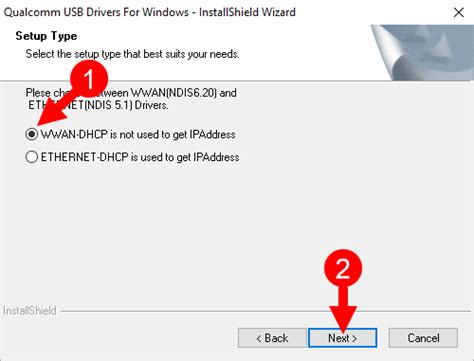
Иногда проблемы с запуском Minecraft могут быть связаны с конфликтами с другим программным обеспечением, установленным на компьютере. Вот несколько часто встречающихся причин и способы их решения:
- Антивирусное программное обеспечение: Некоторые антивирусы могут блокировать запуск Minecraft, поскольку видят его как потенциально опасное программное обеспечение. Попробуйте временно отключить антивирус и проверить, запустится ли игра.
- Файрвол: Если у вас включен файрвол, то он может блокировать соединение Minecraft с Интернетом. Проверьте настройки файрвола и разрешите доступ к игре.
- Обновите драйверы: Плохо работающие или устаревшие драйверы графической карты могут вызывать проблемы с запуском игры. Проверьте наличие обновлений для драйверов и установите их, если они доступны.
- Другое установленное программное обеспечение: Некоторые программы могут конфликтовать с Minecraft и мешать ему запускаться. Попробуйте временно отключить все запущенные программы, кроме самой игры, и проверьте, помогло ли это.
Если проблема с запуском Minecraft все еще не решена, рекомендуется обратиться за помощью к специалистам службы поддержки или обратиться к сообществу Minecraft для получения дополнительной информации и решения проблемы.
Поврежденные файлы игры
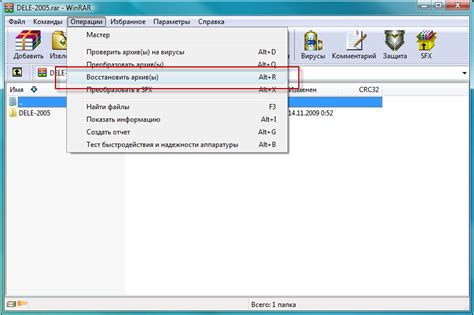
Когда файлы игры повреждены или отсутствуют, игра может не запускаться или работать неправильно. В этом случае можно попробовать несколько способов исправления проблемы.
| 1. | Перезапустить игру | Иногда просто перезапуск Minecraft может помочь восстановить поврежденные файлы. Закройте игру полностью и попробуйте запустить ее снова. |
| 2. | Проверить целостность файлов | Можно воспользоваться функцией проверки целостности файлов в клиенте Minecraft. Чтобы это сделать, откройте лаунчер, выберите версию игры, нажмите на кнопку "Edit" (Редактировать), затем "Repair" (Исправить). |
| 3. | Удалить и снова установить игру | Если предыдущие методы не помогли, можно попробовать удалить Minecraft полностью и затем снова установить его. Убедитесь, что у вас есть резервная копия всех важных файлов и сохранений перед удалением игры. |
| 4. | Обратиться к поддержке | Если ни один из приведенных выше способов не решает проблему, вы можете обратиться в службу поддержки Minecraft, чтобы получить дальнейшие рекомендации и помощь. |
Помните, что поврежденные файлы игры могут быть одной из причин проблем с запуском Minecraft, но не всегда. Если вы все проверили и испробовали все решения, а игра по-прежнему не запускается, возможно, у вас есть другие технические проблемы, которые требуют отдельного рассмотрения и устранения.
Проблемы с обновлениями
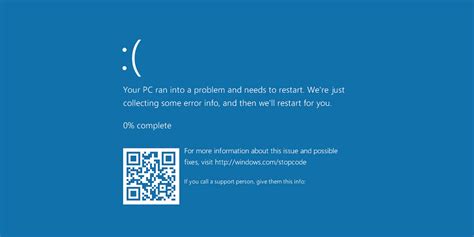
Майнкрафт постоянно обновляется, внося новые функции и исправляя ошибки. Однако иногда процесс обновления может вызывать проблемы у пользователей, что приводит к невозможности запуска игры. Вот некоторые из наиболее распространенных проблем, связанных с обновлениями, а также способы их решения.
1. Ошибка загрузки обновления. Если при попытке обновить Minecraft вы получаете сообщение об ошибке загрузки обновления, это может быть вызвано проблемами с интернет-соединением или настройками вашего антивируса. Убедитесь, что у вас есть стабильное интернет-соединение и временно отключите антивирусное программное обеспечение. После этого попробуйте снова обновить игру.
2. Краш после обновления. Иногда после обновления Minecraft игра может прекратить работу и вылететь с ошибкой. Это может быть вызвано несовместимостью с другими программами или драйверами на вашем компьютере. Попробуйте обновить все драйверы для вашей графической карты, проверьте совместимость с другими программами, запустив Minecraft в безопасном режиме и удалите все моды или текстурпаки, которые могут вызывать конфликты.
3. Проблемы с установкой обновления. Если при установке обновления возникает проблема и процесс не продвигается, попробуйте проверить свободное место на диске и убедитесь, что у вас достаточно прав доступа для установки программного обеспечения. Также может помочь временное отключение антивирусного программного обеспечения.
4. Потеря сохраненных данных. В некоторых случаях пользователь может столкнуться с потерей сохраненных данных после обновления Minecraft. Чтобы предотвратить такую проблему, регулярно создавайте резервные копии своих игровых файлов. Если вы уже потеряли свои сохраненные данные, попробуйте восстановить их из резервной копии или обратитесь в службу поддержки Minecraft для получения дополнительной помощи.
Надеюсь, эти советы помогут вам решить проблемы, связанные с обновлениями Minecraft, и позволят вам насладиться игрой без проблем.




